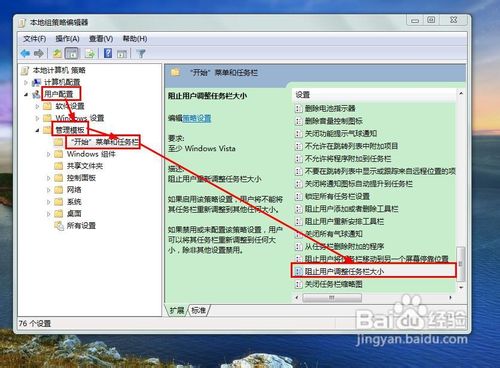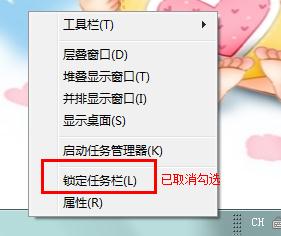1、利用快捷键“Win+R”键打开“运行”程序,在文本框中输入“gpedit.msc”并回车(或点击“确定”)以打开“组策略编辑器”。
2、打开“组策略编辑器”后,定位到“用户配置\管理模版\‘开始’菜单和任务栏”。
3、选中“阻止用户调整任务栏大小”设置项,切换到“扩展”选项卡,会看到此设置项的详细设置信息;切换到“标准”,会显示此设置项的启用状态。
4、双击“阻止用户调整任务栏大小”项,选择“已启用”,点击“确定”按钮保存退出。
5、注销系统后重新登录生效(或结束“Explorer.exe”进程后重新打开此进程后生效),然后右击任务栏,取消勾选“锁定任务栏”,将鼠标移到任务栏上方边缘将不会出现调整任务栏大小的双向箭头。